أين تجد الرسائل المحذوفة على iPhone؟.
الحل 3: استعادة الرسائل المحذوفة بشكل انتقائي على iPhone عبر iCloud Backup
أحد عيوب النسخ الاحتياطية لـ iTunes و iCloud هو أنه لا يمكن الوصول إلى بيانات محددة من النسخة الاحتياطية. للحصول على نسخة احتياطية للبيانات من نسخة iCloud الاحتياطية ، نحتاج إلى استعادة ملف النسخة الاحتياطية بالكامل. في هذه الحالة ، يكون Dr.Fone – استعادة البيانات (iOS) مفيدًا ، حيث يمكن أن يتيح لك استعادة رسالة نصية معينة من نسخة iCloud الاحتياطية واستعادتها إلى iPhone الخاص بك بسهولة.
المرحلة 1. أولاً ، اذهب إلى “iCloud Backup File Recovery” وقم بتسجيل الدخول إلى حساب iCloud الخاص بك.
الخطوة الثانية. بمجرد وصولك إلى هناك ، يمكنك بدء عملية التنزيل والاستخراج. لا داعي للقلق بشأن أمان حسابك. لن يحتفظ Wondershare بأي معلومات حول حسابك أو بياناتك أثناء جلساتك.
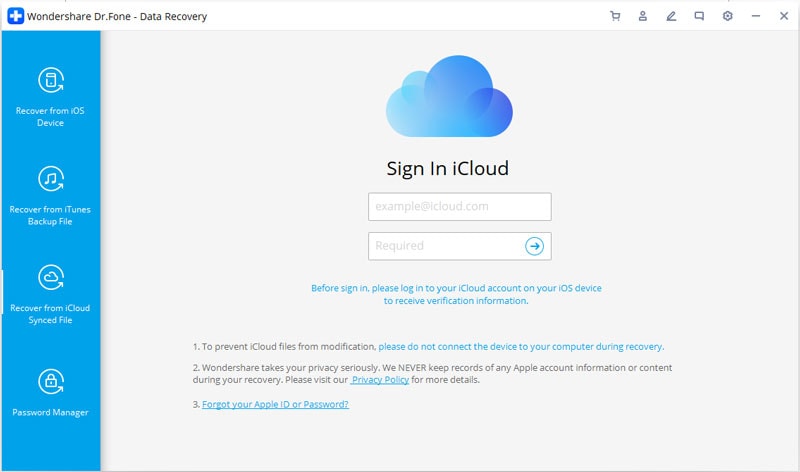 قم بتسجيل الدخول واستعادة الرسائل المحذوفة من iCloud
قم بتسجيل الدخول واستعادة الرسائل المحذوفة من iCloud
الخطوه 3. بمجرد تسجيل الدخول ، يمكنك رؤية قائمة بجميع ملفات النسخ الاحتياطي على iCloud ضمن هذا الحساب.
الخطوة 4. حدد الخيار المناسب لجهاز iPhone الخاص بك ، كلما كان ذلك أفضل. حدد “الرسالة” و “المرفقات” في النافذة المنبثقة إذا كنت لا تريد تنزيل جميع البيانات هناك.
الخطوة الخامسة. من خلال القيام بذلك ، سيتم تنزيل الرسائل النصية والمرفقات فقط ، مما يوفر وقتك. بالطبع ، يمكنك اختيار كل شيء إذا كنت بحاجة.
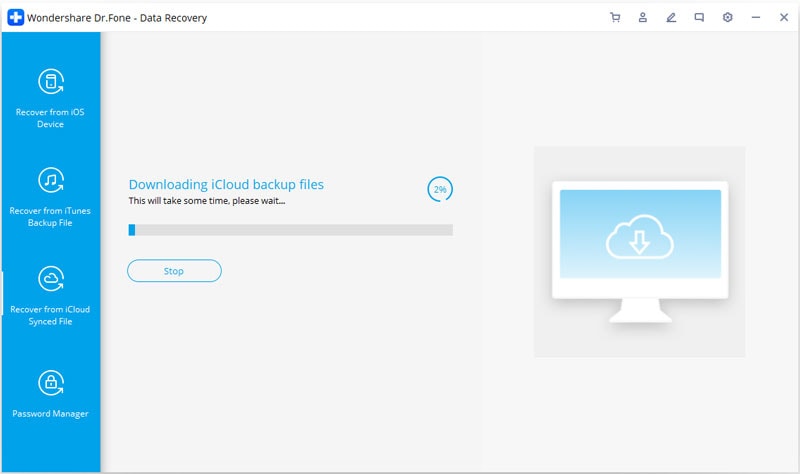 استخراج رسائل iPhone من iCloud Backup
استخراج رسائل iPhone من iCloud Backup
الخطوة 6. عند اكتمال التنزيل ، تابع استخراج ملف النسخة الاحتياطية الذي تم تنزيله بالنقر فوق الزر “مسح” هناك. نظرًا لأن ملف النسخ الاحتياطي غير قابل للقراءة ، فأنت بحاجة إلى استخراجه لقراءته واستعادة الرسائل المحذوفة منه.
الخطوة 7. بعد اكتمال الفحص ، يمكنك معاينة جميع الرسائل النصية في ملف النسخ الاحتياطي على iCloud.
الخطوة 8. حدد الرسائل القصيرة التي تريدها وانقر على “استرداد”. تتوفر كل من وظائف “الاسترداد إلى الجهاز” و “الاسترداد إلى الكمبيوتر”. أوصي بتوصيل جهاز iPhone بجهاز الكمبيوتر باستخدام كابل USB وتحديد “الاسترداد إلى الجهاز”. يعد عرض الرسائل على جهاز iPhone الخاص بك أكثر ملاءمة لك من عرضه على جهاز الكمبيوتر الخاص بك.


اقرأ أيضا:
هل كان المقال مفيداً؟شاركه مع أصدقائك ولا تنسى لايك والتعليق
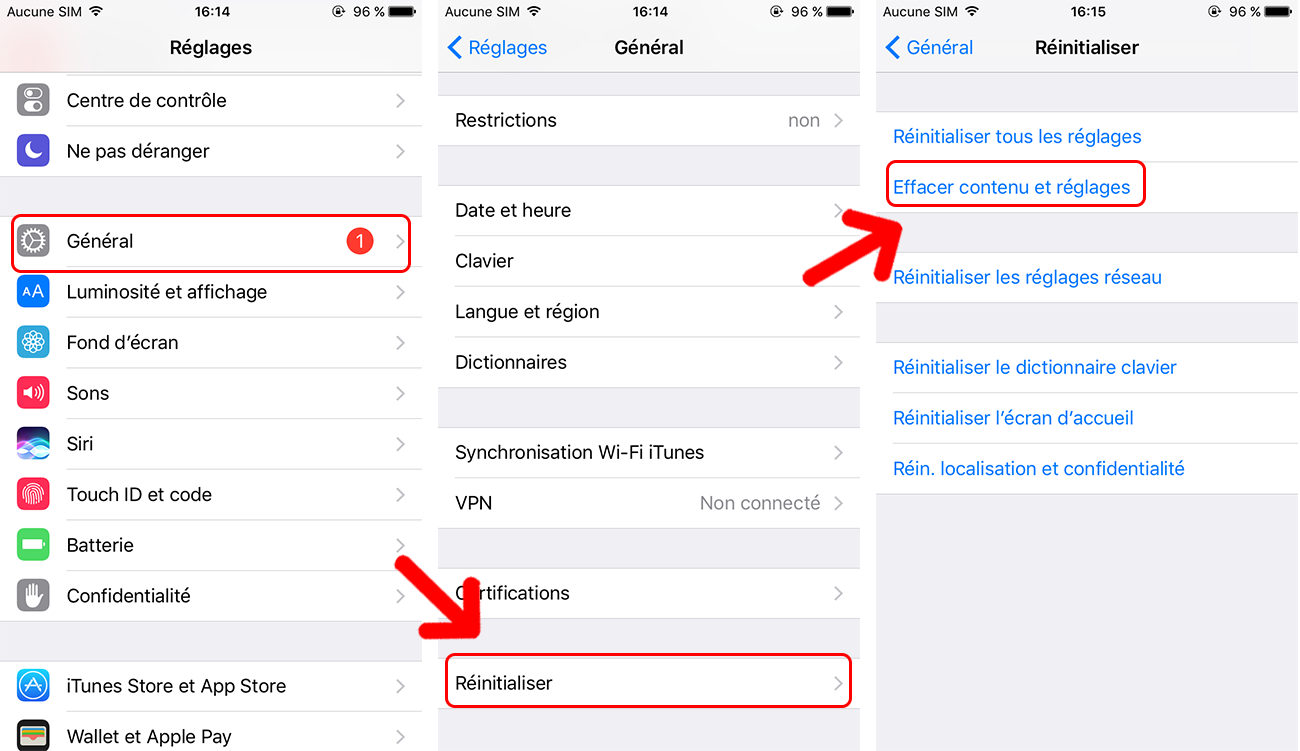
Leave a Reply